Loading...
Simak cara mudah dan paling efektif untuk masuk BIOS laptop Dell untuk kebutuhan instalasi sistem operasi, lewat tombol shortcut dan...

Dalam era digital yang semakin canggih, pemahaman tentang BIOS (Basic Input/Output System) menjadi penting bagi para pengguna laptop. Artikel ini bertujuan untuk memberikan panduan yang komprehensif tentang cara masuk ke BIOS pada laptop dengan gaya bahasa semi formal. Meskipun BIOS mungkin terasa seperti bagian yang tersembunyi dari perangkat keras, namun pengetahuan tentang cara mengaksesnya dapat memberikan pengguna keunggulan dalam mengatasi masalah teknis, memperbaiki kesalahan sistem, dan bahkan meningkatkan kinerja perangkat mereka.
Pentingnya pemahaman ini tidak hanya berkaitan dengan teknisitas, tetapi juga dengan pengelolaan efisien sumber daya. Dengan akses ke BIOS, pengguna dapat mengoptimalkan pengaturan perangkat keras mereka, seperti urutan boot, kecepatan prosesor, dan pengaturan RAM. Hal ini dapat berdampak langsung pada kinerja sistem secara keseluruhan, membantu pengguna memaksimalkan potensi perangkat mereka sesuai dengan kebutuhan spesifik. Dengan demikian, artikel ini akan menjadi panduan yang berharga bagi siapa pun yang ingin memahami lebih dalam tentang bagaimana cara masuk ke BIOS dan manfaatnya dalam mengelola laptop dengan lebih efisien.
Ringkasan
Lihat Juga : 217 Wallpaper Keren, Aesthetic, HD untuk HP, PC, Laptop
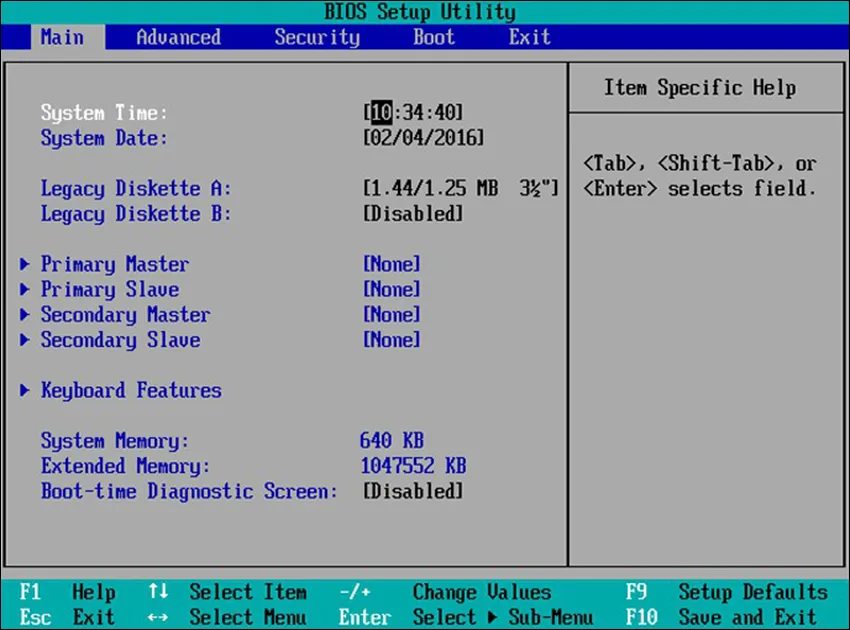
BIOS (Basic Input / Output System) adalah bentuk firmware yang memberi tahu sistem operasi komputer Anda cara beroperasi dengan benar. Ini berisi instruksi tentang cara mengontrol berbagai komponen perangkat keras seperti hard disk, keyboard, dan tampilan layar. Selain itu, ini juga dapat memberikan opsi untuk menyesuaikan pengaturan sistem Anda dan mengelola fitur keamanan.
Fungsi utama BIOS adalah menginisialisasi dan mengontrol perangkat keras dasar pada saat booting (menyalakan) komputer. Ini termasuk melakukan pemeriksaan (self-test) perangkat keras untuk memastikan bahwa semua komponen berfungsi dengan baik, menginisialisasi dan mengonfigurasi perangkat keras seperti prosesor, memori, dan kartu grafis, serta menentukan urutan booting perangkat penyimpanan seperti hard drive atau USB.
Selain itu, BIOS juga memungkinkan pengguna untuk mengatur pengaturan dasar sistem, seperti tanggal dan waktu sistem, konfigurasi booting, dan pengaturan keamanan. Meskipun semakin banyak digantikan oleh teknologi yang lebih canggih seperti UEFI (Unified Extensible Firmware Interface), BIOS masih merupakan bagian integral dari setiap komputer dan laptop modern.
Lihat Juga : 15 Cara Menghidupkan Laptop
Berikut ini beberapa cara yang telah kami sajikan untuk memudahkan Anda saat mengakses atau masuk ke BIOS laptop Dell yang dikutip dari beberapa sumber, yaitu:

Metode untuk mengakses BIOS laptop Dell untuk pertama kalinya ini merupakan yang paling sederhana dibandingkan dengan yang lain, dan biasanya merupakan langkah pertama yang diambil oleh pengguna ketika ingin mengakses BIOS di laptop Dell. Dalam langkah ini, Anda hanya perlu menggunakan beberapa tombol pada keyboard untuk mengakses BIOS pada laptop Dell dengan Windows 10 ke atas.
Penting untuk dicatat bahwa penggunaan tombol F2 dalam langkah sebelumnya bersifat relatif karena beberapa tipe laptop Dell dapat menggunakan tombol yang berbeda. Untuk laptop Dell terbaru, alternatifnya adalah menggunakan kombinasi tombol F10. Berikut adalah langkah-langkahnya:
Untuk pengguna Windows 7 ke bawah, biasanya tombol yang digunakan adalah F4 atau F9, tergantung pada tipe laptop Dell yang dimiliki.
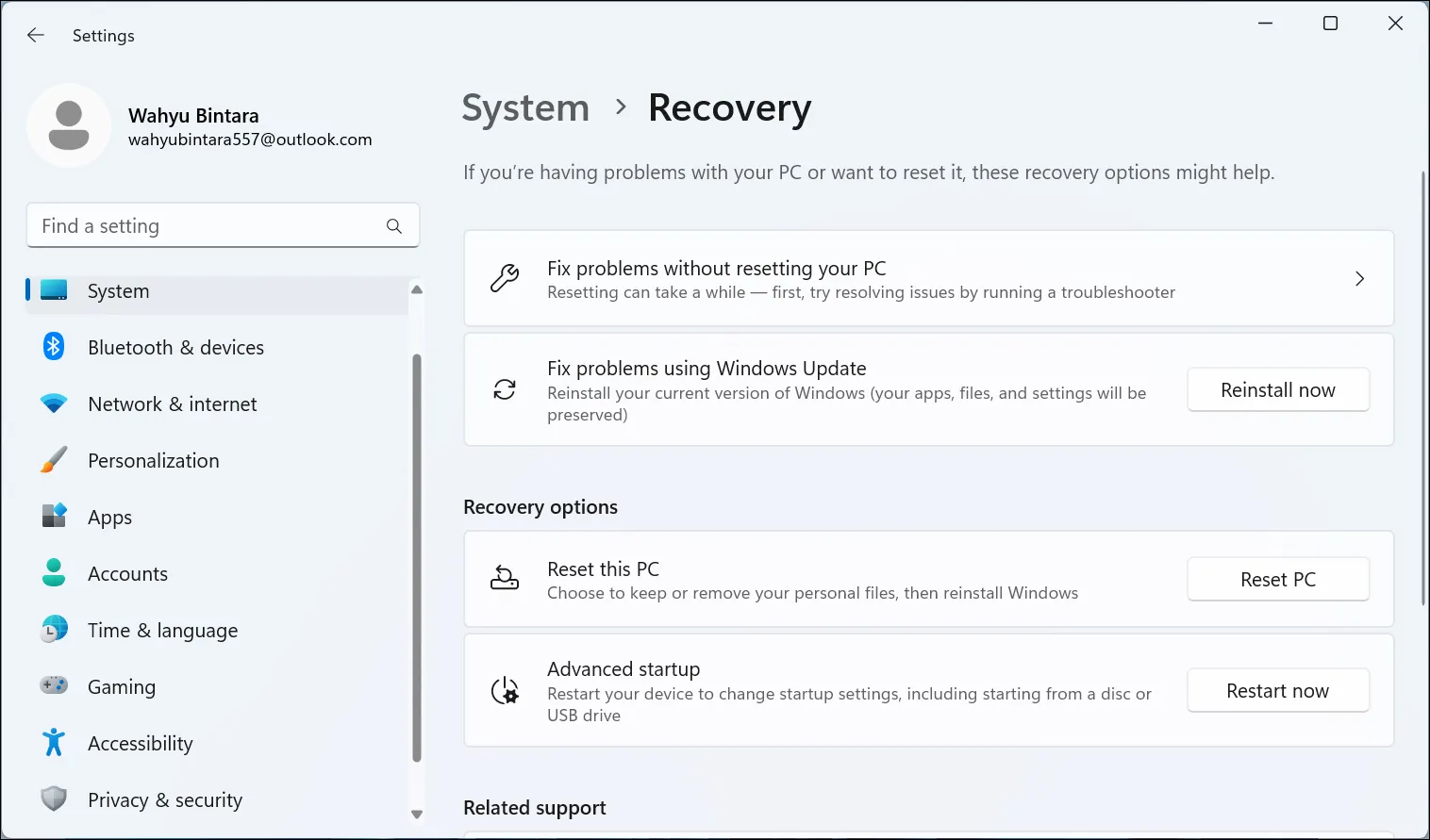
Jika Anda mengalami kesulitan atau gagal masuk ke BIOS dengan langkah sebelumnya, Anda dapat mencoba cara alternatif melalui menu Pengaturan di dalam laptop. Namun, perlu diingat bahwa metode ini hanya berlaku untuk laptop Dell yang menjalankan sistem operasi Windows 8 ke atas. Ini karena menu tersebut hanya tersedia pada versi Windows terbaru, sehingga tidak akan ditemukan pada versi Windows 8 ke bawah. Berikut adalah langkah-langkahnya:
Dengan langkah-langkah ini, Anda dapat mengakses sistem BIOS di laptop Dell. Metode ini berlaku untuk pengguna Windows 8 ke atas, termasuk Windows 10 dan Windows 11.
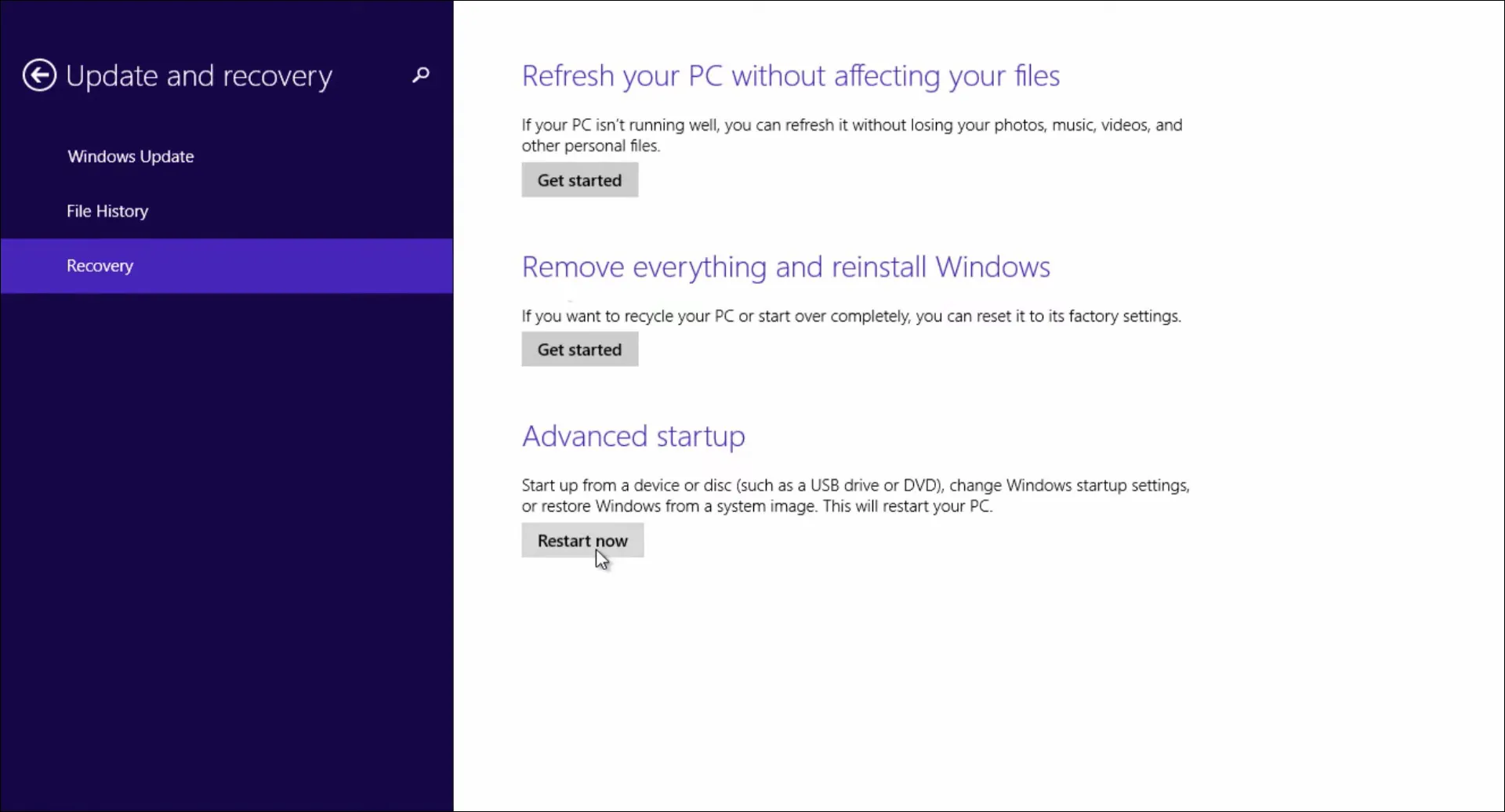
Jika metode sebelumnya berlaku untuk pengguna sistem operasi Windows 8 ke atas, maka metode terakhir ini khusus untuk pengguna Windows 8 saja. Windows 8 memiliki perbedaan dalam pengaturannya dibandingkan dengan versi lainnya, sehingga memerlukan pemahaman khusus. Jika Anda pengguna laptop Dell dengan Windows 8 dan ingin masuk ke BIOS, ikuti langkah-langkah berikut:
Lihat Juga : 10 Cara Screenshot di Laptop Toshiba
Kegunaan utama BIOS adalah bertindak sebagai perantara antara operation system (OS) dan perangkat keras yang dijalankannya. BIOS secara teoritis selalu menjadi perantara antara mikroprosesor dan perangkat I/O yang mengontrol informasi dan aliran data. Meskipun, dalam beberapa kasus, BIOS dapat mengatur agar data mengalir langsung ke memori dari perangkat, seperti kartu video, yang memerlukan aliran data lebih cepat agar efektif.
BIOS disertakan dengan komputer, sebagai firmware pada chip pada motherboard. Sebaliknya, sistem operasi seperti Windows atau iOS dapat di instal sebelumnya oleh produsen atau vendor atau di instal oleh pengguna. BIOS adalah program yang dapat diakses oleh mikroprosesor pada chip memori hanya baca yang dapat diprogram (EPROM) yang dapat dihapus. Saat pengguna menyalakan komputernya, mikroprosesor meneruskan kendali ke program BIOS, yang selalu terletak di tempat yang sama di EPROM.
Saat BIOS mem-boot komputer, pertama-tama BIOS menentukan apakah semua lampiran yang diperlukan sudah ada dan berfungsi. Perangkat keras apa pun yang berisi file yang diperlukan komputer untuk memulai disebut perangkat boot. Setelah menguji dan memastikan perangkat boot berfungsi, BIOS memuat operating system (OS) atau bagian penting darinya ke dalam memori akses acak (RAM) komputer dari hard disk atau drive disket (perangkat boot).
BIOS mengidentifikasi, mengonfigurasi, menguji dan menghubungkan perangkat keras komputer ke operating system (OS) segera setelah komputer dihidupkan. Kombinasi langkah-langkah ini disebut proses booting. Tugas-tugas ini masing-masing dilaksanakan oleh empat fungsi utama BIOS:
Lihat Juga : 5 Daftar Biaya Install Ulang Laptop, PC
Dalam kesimpulan, memahami cara masuk BIOS pada laptop merupakan langkah penting bagi pengguna untuk melakukan berbagai penyesuaian dan pengaturan pada sistem komputer mereka. Dengan mengikuti langkah-langkah yang tepat, pengguna dapat dengan mudah mengakses BIOS dan mengoptimalkan kinerja perangkat mereka sesuai dengan kebutuhan individu.
Meskipun ada beberapa metode yang dapat digunakan tergantung pada sistem operasi yang dijalankan oleh laptop, pemahaman yang mendalam tentang proses ini memberikan pengguna keunggulan dalam mengelola konfigurasi perangkat keras dan perangkat lunak mereka. Dengan demikian, memperoleh akses yang mudah dan lancar ke BIOS adalah langkah awal yang penting dalam memaksimalkan potensi dan efisiensi laptop Anda.
Memiliki BIOS sangat penting jika Anda ingin komputer Anda berfungsi dengan baik karena memungkinkan sistem operasi Anda – baik Windows atau MacOS – mengakses semua komponen perangkat keras yang terhubung dengannya. Tanpa perangkat lunak ini, komputer Anda tidak akan dapat melakukan booting, sehingga banyak fiturnya tidak dapat digunakan.
UEFI (Unified Extensible Firmware Interface) adalah versi terbaru dari BIOS tradisional yang dirancang dengan mempertimbangkan komputer modern. Ini memberikan dukungan untuk arsitektur CPU 64-bit dan menggunakan kapasitas penyimpanan yang lebih besar daripada firmware standar yang memungkinkan fitur lebih canggih seperti teknologi Secure Boot yang membantu melindungi terhadap eksekusi kode berbahaya selama proses boot-up.
Perbedaan utama antara BIOS (Basic Input / Output System) dan UEFI (Unified Extensible Firmware Interface) adalah dalam cara mereka beroperasi dan kemampuan yang mereka tawarkan. BIOS adalah sistem firmware yang lebih tua, yang biasanya berbasis teks dan memiliki keterbatasan dalam kemampuan boot dan pengaturan. Di sisi lain, UEFI lebih modern, mendukung antarmuka grafis, memiliki boot yang lebih cepat, dan lebih fleksibel dalam hal pengaturan dan fitur keamanan. UEFI juga mendukung drive besar (lebih dari 2TB) dan boot dari GPT (GUID Partition Table), sementara BIOS terbatas pada MBR (Master Boot Record).
Penulis : Elly Abriyanti Widyaningrum | Editor : Rudi Dian Arifin, Wahyu Setia Bintara